當前位置:首頁 > 幫助中心 > 大白菜u盤重裝系統步驟圖,大白菜u盤怎么重裝系統
大白菜u盤重裝系統步驟圖,大白菜u盤怎么重裝系統
大家好,我是大白菜小編,今天要幫一個電腦裝win7系統。因為這臺電腦使用了將近五年時間,C盤空間都差不多快滿了,即使清理垃圾多次,依舊無法讓電腦恢復流暢的操作,所以最終決定重新安裝系統。而重裝系統的工具,就是u盤啟動盤,操作簡單快捷。如果你也想學習的話,下面就一起來看看小編總結的大白菜u盤重裝系統步驟圖教程吧。

大白菜u盤怎么重裝系統
一、制作u盤啟動盤
1、確認電腦處于聯網狀態,下載大白菜U盤啟動盤制作工具,準備容量8G以上的u盤
2、注意,制作u盤啟動盤設置格式化以及系統文件,因此要提前備份u盤數據,同時關閉安全殺毒軟件
3、接著,如圖所示,默認USB—HDD模式以及NTFS格式設置,點擊一鍵制作成U盤啟動盤即可
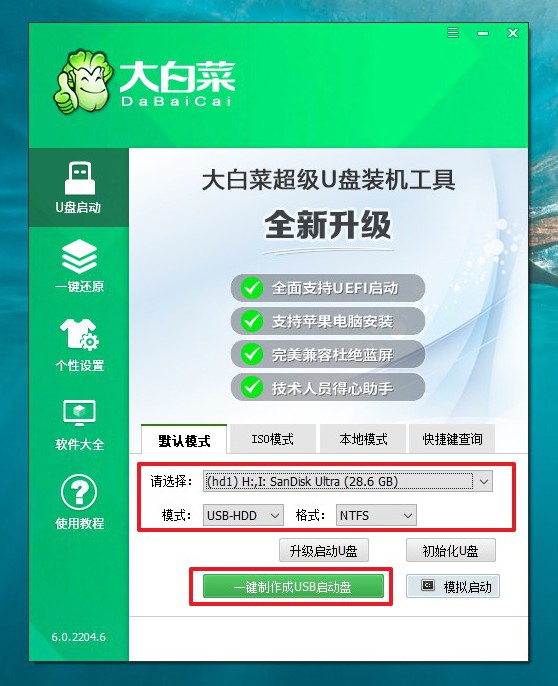
二、設置u盤啟動電腦
1、確定u盤啟動盤制作成功之后,就可以將它插入電腦,按下主機重啟按鈕。
2、等待電腦出現開機畫面時,快速按下U盤啟動快捷鍵,設置U盤啟動即可進入winpe界面。
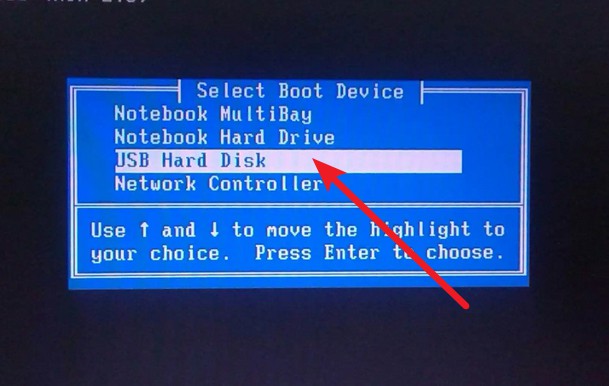
3、最后,選中【1】Win10X64PE(2G以上內存),回車進入winpe桌面。
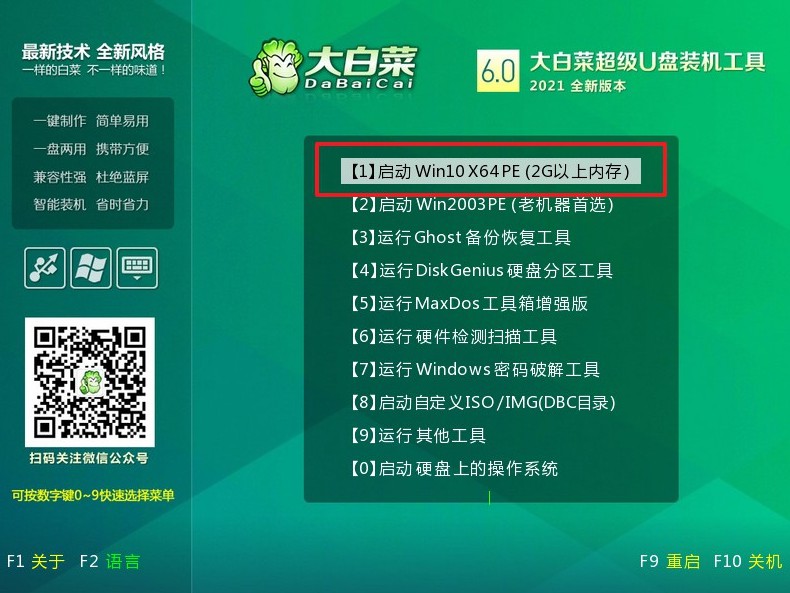
三、u盤啟動盤裝系統
1、 進入winpe桌面,打開裝機軟件,如下圖所示勾選,安裝系統在C盤,點擊“執行”。
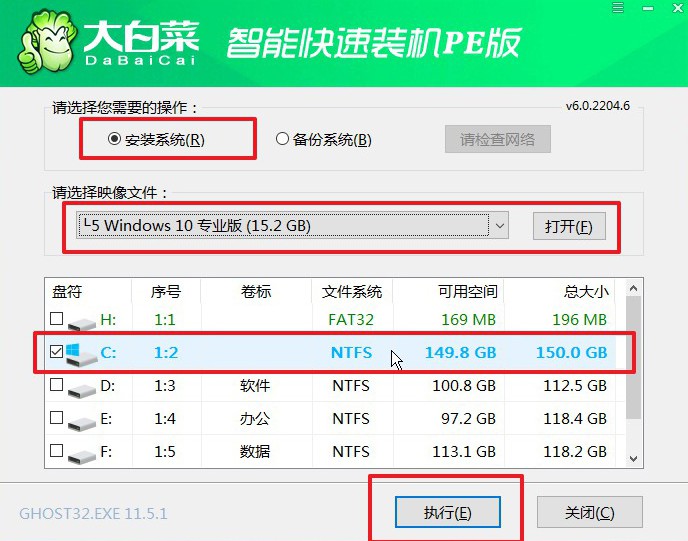
2、 彈出一鍵還原窗口時,默認勾選,點擊“是”。
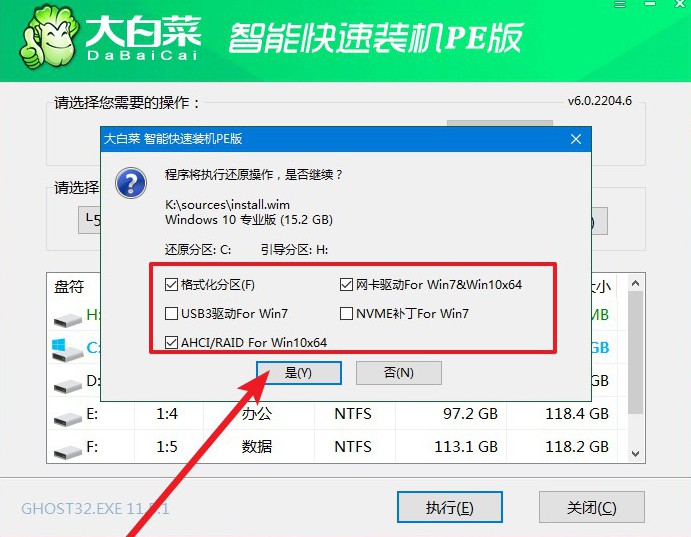
3、 電腦提示重啟,拔掉U盤,無需操作,軟件會自動運行,電腦進入win10系統桌面代表重裝成功。
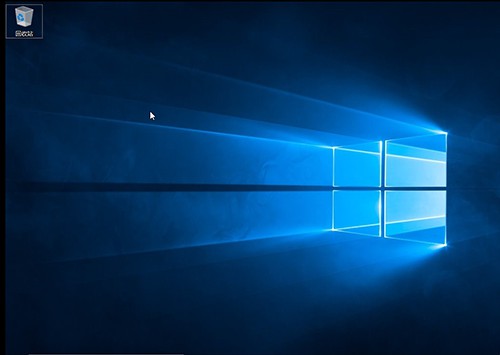
通過上面的操作,我們就可以完成大白菜u盤重裝系統步驟圖了。其實,如果你想要讓電腦更加流暢,還可以選擇將原先的機械硬盤更換為固態硬盤,或者選擇多加一個固態硬盤,最后將系統安裝在里面,就可以大幅度提升電腦性能了。好啦,今天的教程就分享到這里了,我們下次見。

